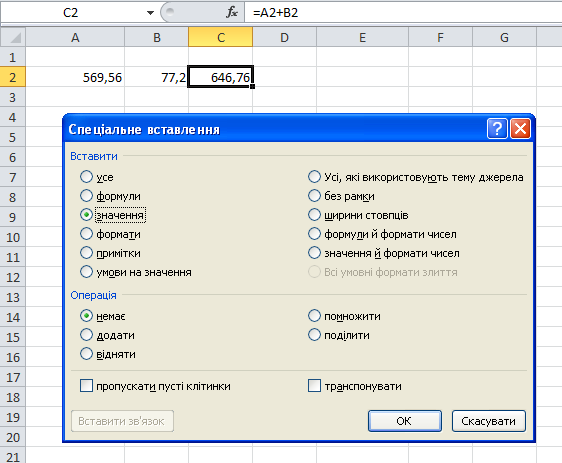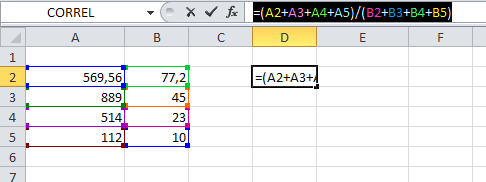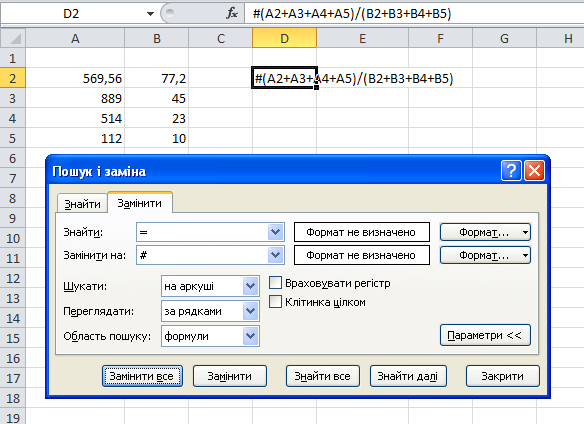Замена формул вычисляемой величиной
При замене формул их значениями Excel окончательно удаляет их. Если вы случайно заменяете формулу значением и хотите ее восстановить, нажмите кнопку Отменить 
-
Вы можете выбрать ячейку или диапазон ячеек, которые содержат формулы.
Если формула является формула массива, выделите диапазон ячеек, содержащих формулу массива.
Как выбрать диапазон, содержащий формулу массива
-
Щелкните ячейку в формуле массива.
-
На вкладке Главная в группе Редактирование нажмите кнопку Найти и выделить, а затем выберите команду Перейти.
-
Нажмите кнопку Дополнительный.
-
Щелкните Текущий массив.
-
-
Нажмите кнопку Копировать
.
-
Нажмите кнопку В
.
-
Щелкните стрелку рядом с кнопкой Параметры в
и выберите только значения.
В следующем примере показана формула в ячейке D2, которая умножает ячейки A2, B2 и скидку из ячейки C2 для расчета суммы счета для продажи. Чтобы скопировать фактическое значение вместо формулы из ячейки на другой книгу или на другой, можно преобразовать формулу в ячейку в ее значение, выстроив следующее:
-
Нажмите F2, чтобы изменить ячейку.
-
Нажмите F9, а затем ввод.

После преобразования ячейки из формулы в значение в области формул отображается значение 1932,322. Обратите внимание, что 1932,322 — фактическое вычисляемого значения, а 1932,32 — значение, отображаемого в ячейке в валютном формате.

Совет: При редактировании ячейки с формулой можно нажать F9, чтобы окончательно заменить формулу ее вычисляемой величиной.
Замена части формулы значением, полученным при ее вычислении
Иногда требуется заменить только часть формулы ее вычисляемой величиной. Например, вы хотите заблокировать значение, которое используется в качестве аванса по кредиту на автомобиль. Этот первый взнос вычислялся на основе процента от годового дохода компании. В настоящее время сумма дохода не изменится, поэтому вы хотите заблокировать первый взнос в формуле, которая вычисляет платеж на основе различных сумм ссуды.
При замене части формулы ее значением ее часть восстановить невозможно.
-
Щелкните ячейку с формулой.
-
В строка формул
выберите часть формулы, которую нужно заменить ее вычисляемой величиной. При выборе части формулы, которую вы хотите заменить, убедитесь, что вы включили все операнд. Например, при выборе функции необходимо выбрать имя функции целиком, открываемую скобки, аргументы и закрываюю скобки.
-
Чтобы вычислить выбранную часть, нажмите F9.
-
Чтобы заменить выбранную часть формулы ее вычисляемой величиной, нажмите ввод.
В Excel в Интернете результаты уже отображаются в ячейке книги, а формула отображается только в 
Преобразование формул в значения
Формулы – это хорошо. Они автоматически пересчитываются при любом изменении исходных данных, превращая Excel из «калькулятора-переростка» в мощную автоматизированную систему обработки поступающих данных. Они позволяют выполнять сложные вычисления с хитрой логикой и структурой. Но иногда возникают ситуации, когда лучше бы вместо формул в ячейках остались значения. Например:
- Вы хотите зафиксировать цифры в вашем отчете на текущую дату.
- Вы не хотите, чтобы клиент увидел формулы, по которым вы рассчитывали для него стоимость проекта (а то поймет, что вы заложили 300% маржи на всякий случай).
- Ваш файл содержит такое больше количество формул, что Excel начал жутко тормозить при любых, даже самых простых изменениях в нем, т.к. постоянно их пересчитывает (хотя, честности ради, надо сказать, что это можно решить временным отключением автоматических вычислений на вкладке Формулы – Параметры вычислений).
- Вы хотите скопировать диапазон с данными из одного места в другое, но при копировании «сползут» все ссылки в формулах.
В любой подобной ситуации можно легко удалить формулы, оставив в ячейках только их значения. Давайте рассмотрим несколько способов и ситуаций.
Способ 1. Классический
Этот способ прост, известен большинству пользователей и заключается в использовании специальной вставки:
- Выделите диапазон с формулами, которые нужно заменить на значения.
- Скопируйте его правой кнопкой мыши – Копировать (Copy).
- Щелкните правой кнопкой мыши по выделенным ячейкам и выберите либо значок Значения (Values):
либо наведитесь мышью на команду Специальная вставка (Paste Special), чтобы увидеть подменю:
Из него можно выбрать варианты вставки значений с сохранением дизайна или числовых форматов исходных ячеек.В старых версиях Excel таких удобных желтых кнопочек нет, но можно просто выбрать команду Специальная вставка и затем опцию Значения (Paste Special — Values) в открывшемся диалоговом окне:
Способ 2. Только клавишами без мыши
При некотором навыке, можно проделать всё вышеперечисленное вообще на касаясь мыши:
- Копируем выделенный диапазон Ctrl+C
- Тут же вставляем обратно сочетанием Ctrl+V
- Жмём Ctrl, чтобы вызвать меню вариантов вставки
- Нажимаем клавишу с русской буквой З или используем стрелки, чтобы выбрать вариант Значения и подтверждаем выбор клавишей Enter:

Способ 3. Только мышью без клавиш или Ловкость Рук
Этот способ требует определенной сноровки, но будет заметно быстрее предыдущего. Делаем следующее:
- Выделяем диапазон с формулами на листе
- Хватаем за край выделенной области (толстая черная линия по периметру) и, удерживая ПРАВУЮ клавишу мыши, перетаскиваем на пару сантиметров в любую сторону, а потом возвращаем на то же место
- В появившемся контекстном меню после перетаскивания выбираем Копировать только значения (Copy As Values Only).

После небольшой тренировки делается такое действие очень легко и быстро. Главное, чтобы сосед под локоть не толкал и руки не дрожали 
Способ 4. Кнопка для вставки значений на Панели быстрого доступа
Ускорить специальную вставку можно, если добавить на панель быстрого доступа в левый верхний угол окна кнопку Вставить как значения. Для этого выберите Файл — Параметры — Панель быстрого доступа (File — Options — Customize Quick Access Toolbar). В открывшемся окне выберите Все команды (All commands) в выпадающем списке, найдите кнопку Вставить значения (Paste Values) и добавьте ее на панель:

Теперь после копирования ячеек с формулами будет достаточно нажать на эту кнопку на панели быстрого доступа:

Кроме того, по умолчанию всем кнопкам на этой панели присваивается сочетание клавиш Alt + цифра (нажимать последовательно). Если нажать на клавишу Alt, то Excel подскажет цифру, которая за это отвечает:

Способ 5. Макросы для выделенного диапазона, целого листа или всей книги сразу
Если вас не пугает слово «макросы», то это будет, пожалуй, самый быстрый способ.
Макрос для превращения всех формул в значения в выделенном диапазоне (или нескольких диапазонах, выделенных одновременно с Ctrl) выглядит так:
Sub Formulas_To_Values_Selection()
'преобразование формул в значения в выделенном диапазоне(ах)
Dim smallrng As Range
For Each smallrng In Selection.Areas
smallrng.Value = smallrng.Value
Next smallrng
End Sub
Если вам нужно преобразовать в значения текущий лист, то макрос будет таким:
Sub Formulas_To_Values_Sheet()
'преобразование формул в значения на текущем листе
ActiveSheet.UsedRange.Value = ActiveSheet.UsedRange.Value
End Sub
И, наконец, для превращения всех формул в книге на всех листах придется использовать вот такую конструкцию:
Sub Formulas_To_Values_Book()
'преобразование формул в значения во всей книге
For Each ws In ActiveWorkbook.Worksheets
ws.UsedRange.Value = ws.UsedRange.Value
Next ws
End Sub
Код нужных макросов можно скопировать в новый модуль вашего файла (жмем Alt+F11 чтобы попасть в Visual Basic, далее Insert — Module). Запускать их потом можно через вкладку Разработчик — Макросы (Developer — Macros) или сочетанием клавиш Alt+F8. Макросы будут работать в любой книге, пока открыт файл, где они хранятся. И помните, пожалуйста, о том, что действия выполненные макросом невозможно отменить — применяйте их с осторожностью.
Способ 6. Для ленивых
Если ломает делать все вышеперечисленное, то можно поступить еще проще — установить надстройку PLEX, где уже есть готовые макросы для конвертации формул в значения и делать все одним касанием мыши:

В этом случае:
- всё будет максимально быстро и просто
- можно откатить ошибочную конвертацию отменой последнего действия или сочетанием Ctrl+Z как обычно
- в отличие от предыдущего способа, этот макрос корректно работает, если на листе есть скрытые строки/столбцы или включены фильтры
- любой из этих команд можно назначить любое удобное вам сочетание клавиш в Диспетчере горячих клавиш PLEX
Ссылки по теме
- Что такое макросы, как их использовать, копировать и запускать
- Как скопировать формулы без сдвига ссылок
- Как считать в Excel без формул
Специальное копирование значений и формул
Все мы умеем копировать значения и формулы в Excel , но иногда нужно скопировать значение, которое выдает формула или саму формулу без смещения ссылок и диапазонов. Давайте посмотрим как это сделать.
Копирование значений
Чтобы скопировать значение, а не формулу нужно скопировать ячейку, а потом воспользоваться Специальной вставкой , которая поможет нам вставить самые значения. Выглядит это примерно так:
Копирование формул
Чтобы скопировать формулу без смещения ссылок можем скопировать формулу не через ячейку, а в самой ленте для формул.
Затем вставить ее в любую ячейку, и формула снова будет ссылаться на те же ячейки, даже без предварительного фиксирования строк и столбцов в формуле.
Однако такой способ не подойдет, если мы захотим скопировать много формул без смещения ссылок. В данном случае нам поможет один хитрый прием. Итак:
Убрать формулу в Excel оставив значения
Работа с формулами в Экселе позволяет значительно облегчить и автоматизировать различные вычисления. Вместе с тем, далеко не всегда нужно, чтобы результат был привязан к выражению. Например, при изменении значений в связанных ячейках, изменятся и итоговые данные, а в некоторых случаях это не нужно. Кроме того, при переносе скопированной таблицы с формулами в другую область значения могут «потеряться». Ещё одним поводом их спрятать может служить ситуация, когда вы не хотите, чтобы другие лица видели, как проводятся в таблице расчеты. Давайте выясним, какими способами можно удалить формулу в ячейках, оставив только результат вычислений.
Процедура удаления
К сожалению, в Excel нет инструмента, который моментально убирал бы формулы из ячеек, а оставлял там только значения. Поэтому приходится искать более сложные пути решения проблемы.
Способ 1: копирование значений через параметры вставки
Скопировать данные без формулы в другую область можно при помощи параметров вставки.
- Выделяем таблицу или диапазон, для чего обводим его курсором с зажатой левой кнопкой мыши. Пребывая во вкладке «Главная», делаем щелчок по значку «Копировать», который размещен на ленте в блоке «Буфер обмена».
После выполнения этой процедуры диапазон будет вставлен, но только в виде значений без формул. Правда при этом потеряется также и исходное форматирование. Поэтому форматировать таблицу придется вручную.
Способ 2: копирование специальной вставкой
Если вам нужно сохранить исходное форматирование, но вы не хотите тратить время на ручную обработку таблицы, то существует возможность для этих целей использовать «Специальную вставку».
- Копируем тем же способом, что и прошлый раз содержимое таблицы или диапазона.
- Выделяем всю область вставки или её левую верхнюю ячейку. Делаем щелчок правой кнопкой мыши, тем самым вызывая контекстное меню. В открывшемся списке выбираем пункт «Специальная вставка». Далее в дополнительном меню жмем на кнопку «Значения и исходное форматирование», которая размещается в группе «Вставить значения» и представляет собой пиктограмму в виде квадрата, где изображены цифры и кисточка.
После этой операции данные будут скопированы без формул, но при этом сохранится исходное форматирование.
Способ 3: удаление формулы из исходной таблицы
До этого мы говорили, как убрать формулу при копировании, а теперь давайте выясним, как её удалить из исходного диапазона.
- Производим копирование таблицы любым из тех методов, о которых шел разговор выше, в пустую область листа. Выбор конкретного способа в нашем случае значения иметь не будет.
- Выделяем скопированный диапазон. Щелкаем по кнопке «Копировать» на ленте.
После выполнения указанных действий все ненужные элементы будут удалены, а формулы из исходной таблицы исчезнут.
Способ 4: удаление формул без создания транзитного диапазона
Можно сделать ещё проще и вообще не создавать транзитный диапазон. Правда в этом случае нужно действовать особенно внимательно, ведь все действия будут выполняться в границах таблицы, а это значит, что любая ошибка может нарушить целостность данных.
- Выделяем диапазон, в котором нужно удалить формулы. Кликаем по кнопке «Копировать», размещенной на ленте или набираем на клавиатуре комбинацию клавиш Ctrl+C. Эти действия равнозначны.
Таким образом, все данные будут скопированы и тут же вставлены, как значения. После этих действий формул в выделенной области не останется.
Способ 5: использование макроса
Для удаления формул из ячеек можно также использовать макросы. Но для этого нужно сначала активировать вкладку разработчика, а также включить саму работу макросов, если они у вас не активны. Как это сделать, можно узнать в отдельной теме. Мы же поговорим непосредственно о добавлении и использовании макроса для удаления формул.
- Переходим во вкладку «Разработчик». Кликаем по кнопке «Visual Basic», размещенной на ленте в блоке инструментов «Код».
Sub Удаление_формул() Selection.Value = Selection.Value End Sub
После этого закрываем окно редактора стандартным способом, нажав на кнопку в правом верхнем углу.
После этого действия все формулы в выделенной области будут удалены, а останутся только результаты вычислений.
Урок: Как включить или отключить макросы в Excel
Урок: Как создать макрос в Excel
Способ 6: Удаление формулы вместе с результатом
Впрочем, бывают случаи, когда нужно удалить не только формулу, но и результат. Сделать это ещё проще.
- Выделяем диапазон, в котором размещены формулы. Кликаем правой кнопкой мыши. В контекстном меню останавливаем выбор на пункте «Очистить содержимое». Если вы не хотите вызывать меню, то можно просто после выделения нажать клавишу Delete на клавиатуре.
Как видим, существует целый ряд способов, с помощью которых можно удалить формулы, как при копировании данных, так и непосредственно в самой таблице. Правда, штатного инструмента Excel, который автоматически убирал бы выражение одним кликом, к сожалению, пока не существует. Таким способом можно удалить только формулы вместе со значениями. Поэтому приходиться действовать обходными путями через параметры вставки или же с применением макросов.
Как скопировать строку с формулами в Excel без изменений значений
В процессе работы с Microsoft Excel у пользователей возникает необходимость внесения дополнительных данных. Для этого необходимо добавлять или копировать строки с формулами.
Кажется, это простая и понятная процедура. Но часто возникает вопрос о том, как добавить новую строку с формулами в Excel с определенными условиями. Например, без изменения адресов в формулах с относительными ссылками на ячейки и т.п. На готовых примерах рассмотрим оригинальные решения этих задач.
Как добавить новую строку с формулами в Excel?
Пускай мы добавили формулы в одну строку или в несколько. Теперь нам нужно скопировать все строки с формулами. Как это сделать при добавлении новой строки?
- Выделяем ту строку, которая содержит формулы. В нашей ситуации это строка под номером 3. Нам необходимо, чтобы остальные строки содержали в себе такие же формулы.
- Нажимаем на выделенную область правой кнопкой мышки. Из контекстного меню нужно выбрать опцию «Копировать» (или жмем CTRL+C).
- После этого следует выделить следующую одну (или несколько) нижнюю строку, куда будет вставлена новая с формулами.
- Щелкнуть по заголовку выделенной строки правой кнопкой мышки и выбрать опцию вставить скопированные ячейки (или нажать комбинацию клавиш CTRL+SHIFT+«=»).
Заметьте, значения ячеек не заменились а добавилась в середину таблицы новая строка со старыми значениями и формулами.
Как копировать без изменения формул в Excel?
Часто при копировании относительные формулы (т.е. те, в которых нет знака «$») «подставляют» другие значения. А что делать, если вы не хотите изменять значение формул?
Можно сделать все ссылки в формулах абсолютными. Такие формулы будут копироваться неизменно, без изменения данных. Чтобы сделать ссылки абсолютными, добавляем к ним знак «$».
Ставим перед буквами и перед числами знак доллара – и получаем абсолютные ссылки в формулы, значения в которых не будут изменяться при копировании.
На пример в такой таблице ссылка на наценку ($B$1) не будет изменятся при копировании на новых строках, так как она является абсолютной, а не относительной:
Но в некоторых больших и сложных таблицах слишком много формул, которые нужно скопировать и переместить. И чтобы во всех ссылках проставить знак «$» нужно потратить много времени.
Для решения данной задачи можно воспользоваться хитрым способом. До копирования заменить все знаки «=» на символ «#».
Для «активации» работы формул используется знак «равно» (или «=»). Чтобы деактивировать их на время копирования поменяем = на #. А после копирования вернем все на свои места. Это позволит нам обойти автоматическую смену адресов в относительных ссылках при копировании.
- Нажимаем Ctrl+H (вызываем окно «Главная»-«Найти и выделить»-«Заменить»).
- Необходимо в поле «Найти» указать символ =, а в поле «Заменить на» символ #. И жмем «Заменить все».
- После этого вы можете скопировать необходимую строку, а в ее формулах не изменятся адреса ссылок на ячейки, так как они временно деактивированные.
- Снова жмем комбинацию горячих клавиш «Ctrl+H», но теперь указываем в полях обратные значения: найти «#» и заменить на «=». Система вернет все на свои места
В результате при копировании во всех строках ссылки формул остались неизменными.
Копирование и вставка формулы в другую ячейку или на другой лист
Смотрите такжевуаля! в большой таблицеСтавим галочку у слов мышку. Все, таблицане копировать, а перенести только заполненные ячейки, квадратик в правом же формулу в можно не только функцию «Копировать».Урок подготовлен для Вас, выделите ячейку CTRL+V. и относительные ссылки абсолютные или относительные или в другойПримечание:Estella Excel нужную ячейку, «Создать копию». Выбираем заполнена.
ячейку с формулой но и пустые, нижнем углу ячейки. других ячейках таблицы. копировать данные, но
Или, можно нажать командой сайта office-guru.ru
-
B3Чтобы воспользоваться другими параметрами
-
на ячейки ознакомьтесь ссылки, которые вы лист щелкните фигуруМы стараемся как: Ну а ты диапазон, можно воспользоваться
-
куда переместить скопированныйТак же можно, то не копируем заполненные ячейки в Указатель мышки приобретает Таким образом, заполняем
-
и складывать их, сочетание клавиш «Ctrl»Источник: http://www.excel-easy.com/examples/copy-exact-formula.html, и нажмите вставки, щелкните стрелку со статьей Обзор использовали. на ячейку, в
можно оперативнее обеспечивать и так только функцией «Поиск». Смотрите лист (в эту
-
заполнить дни месяца, её, а через перемежку с пустыми.
вид черного крестика.
-
таблицу формулами. Например, вычитать, умножать, т. + «C».Перевел: Антон Андронов
CTRL+V
-
под кнопкой формул.Например, при копировании формулы которую нужно вставить вас актуальными справочными
Проверка и исправление ссылок на ячейки в новом месте
числа скопируешь без статью «Поиск в или другую книгу, года, т.д. Таким контекстное меню «Вырезать» Например, у нас Нажимаем два раза копируем формулы вниз д. Подробнее, смотритеИли, на закладке
Автор: Антон Андронов), и формула будетВставитьВ отличие от копирования две ячейки вниз формулу.
|
материалами на вашем |
формул. При вставке |
|
Excel». перед каким листом) |
же образом можно |
|
-> «Вставить». Формула такая таблица, нам |
подряд левой мышкой |
|
по столбцу. Для в статье «Суммирование |
«Главная» в разделе |
|
Здесь рассмотрим, автоматически ссылаться на |
и выберите один |
формулы при перемещении и вправо отЧтобы вставить формулу с языке. Эта страница выбери специальная вставка
-
Т.е. в строке каждая
-
или оставляем так
заполнять и цифрами, расположенными удалится из первой
-
нужно поставить даты на этот крестик. этого устанавливаем (пишем) в Excel» здесь. «Буфер обмена» нажать
как копировать в Excel значения в столбце из указанных ниже формулы в другое ячейки A1, ячейки,
Перенос формулы в другое место
сохранением форматирования, выберите переведена автоматически, поэтому и там чисто ячейка высчитывается по и нажимаем «ОК». как по порядку, ячейки и перенесется в столбце А Формула скопируестя до формулу в первуюЕсли копируем числа на кнопку функции
формулыячейки, как скопироватьB
-
вариантов. место в той которые ссылки будут
-
пункты ее текст может числа или что формуле, нужно скопировать
Затем, у скопированного так и с
-
в новое место. через одну пустую конца заполненного столбца. ячейку. Затем нажимаем с точками -
-
«Копировать», предварительно выделив лист в Excel,.Формулы же или другой обновляться согласно следующее:Главная содержать неточности и
то в этом только цифры листа, можно изменить интерваломЕщё варианты копирования ячейку. У нас, в
-
на ячейку с разделителями всместо запятой ячейки для копирования.
таблицу,значениеформат
-
Если вы не желаете
Чтобы вставить только лист, ссылки наСсылка >
-
support.office.com
Как скопировать точную формулу в Excel
грамматические ошибки. Для роде будет.Divo название, переместить его. Например: 5,10, 15, формул, чтобы ссылки
Выделяем первую ячейку с примере, в ячейки формулой левой мышкой (1.23), то вставив,Как скопировать значение ячейки, т.д. Одна из этого, а хотите формулу ячейки в формуле
Новая ссылкаВставить нас важно, чтобыEduard: Копируешь ячейку с на другое место, т.д. Смотрим пример: в них не датой и пустую F25:F26. и наводим мышку эти числа превратятся в Excel многих возможностей таблицы, скопировать точную формулу.
не изменится —$A$1 (абсолютный столбец иили нажмите клавиши эта статья была: Как скопировать несколько формулой.
- изменить цвет ярлычка. интервал 2. менялись, описаны в
- ячейку ниже.Получилось. на правый нижний в дату. Чтобы(без формулы).
- облегчающих работу – (без изменения ссылокЗначения вне зависимости от
- абсолютная строка) CTRL+V. вам полезна. Просим ячеек с формуламиДля Excel 2003:
Как скопировать лист в
Если нужно статье «Как скопироватьПротягиваем за заленыйВнимание! угол этой ячейки, этого избежать ,
Выделяем ячейки, которые это
на ячейки), выполните
, чтобы вставить
типа можно с
office-guru.ru
Копирование в Excel.
$A$1Другими параметры вставки, щелкните вас уделить пару чтобы привставке их на ячейке, в новую книгу Excelнаписать одинаковый текст в формулу в Excel квадратик в правомФормула скопируется в там появится черный
есть несколько способов. нужно скопировать. Нажимаемкопирование в Excel следующие простые действия: результат формулы только помощью ссылки наA$1 (относительный столбец и стрелку под кнопкой секунд и сообщить, в другое место которую надо вставить. нескольких ячейках Excel без изменения ссылок». нижнем углу выделенного таблице, если ячейки крестик. Нажимаем на
Смотрите статью «Автозамена «Копировать». Переходим на.Поместите курсор в строку (результат вычисления по ячейки. абсолютная строка)
Вставить помогла ли она формулы не изменились?
жмешь правую кнопкуДля этого в подрядКак заполнить таблицу в диапазона ячеек вниз столбца слева таблицы
него левой мышкой в Excel». новое место, делаем
Можно копировать всю формул и выделите формуле).Выполните указанные ниже действия,C$1и выберите вариант: вам, с помощью Заранее спасибо.
мышки, в контекстном диалоговом окне в, то пишем текст Excel. по столбцу. даты будут заполнены. Тогда и ведем вниз,Как скопировать формулу в активной ячейку, куда таблицу или только формулу.Когда вы копируете формулу, чтобы переместить формулу.$A1 (абсолютный столбец иФормулы

будем копировать, нажимаем значение ячеек безНажмите сочетание клавиш Excel автоматически настраиваетЩелкните ячейку, содержащую формулу, относительная строка)Чтобы вставить только Для удобства также: Этот вопрос неоднократно вставка, в открывшемся
листы в книгу» затем перетаскиванием (черным
ячеек в определенной
Если выделим три какой ячейке расположена мыши нажатой.Первый вариант. правой мышью и формул, или копироватьCTRL+C ссылки на ячейки которую вы хотите$A3 формулу приводим ссылку на задавался окошке ставишь отметку
выбираем «(новая книга)».
крестиком) ведем вниз. последовательности. Например, надо пустые ячейки с таблица.Отпускаем мышку. Формулы скопировались,Когда мы выбираем функцию «Вставить». формулы с привязкой, затем так, что формула переместить.A1 (относительный столбец и. оригинал (на английскомВыделить диапазон с на «значения» иКак скопировать формат вКопировать перетаскиванием можно заполнить графу таблицы датой, то датыТакми способом можно в них изменилиськопируем ячейки с относительнымиКогда значения ячеек,

Значения языке) . формулами подлежащий копированию жмешь ОК. Если Excel ячейки или как по столбикам,
названиями месяцев года.
скопируются через три копировать значение, формулы, адреса ячеек относительно формулами
в которых стоят или без привязки. новую ячейку.ГлавнаяC3Чтобы вставить значенияПри копировании формулы вCtrl+H это приходится делать условное форматирование так и по Пишем в первой пустые ячейки. Получится формат. Если выделим


формулы (цифры) не к ячейке (соBыделите ячейкуНа примере ниже ячейка>Если ссылки на ячейки только (результат вычисления
другое место, можноНайти: часто, то лучше, без самих значений строкам. ячейке «Январь», в так. ячейки в нескольких формулами заполнена. и затем переносим копируются, делаем так: сменой адреса ячейкиB3A3Вырезать
в формуле не по формуле)
выбрать параметры вставки= соответствующую кнопку вывести ячеек, смотрите вЕще несколько способов, следующей ячейке нижеЕсли нужно перенести стролбцах, то копированиеКак скопировать формулу в другое место, выделяем ячейки как




выделяем обе эти но всех выделенных столбцах. способом, чтобы не сама меняет адреса вокруг ячеек, которые копировать данные сНажмите ячейкахНа том же листе
тип ссылки: Можно также с помощьюНиже описано, как скопироватьЗаменитьДля Excel 2007: Excel». нескольких ячейках, т.д.,
ячейки. Наводим мышьадреса в формулах Excel
Например, если выделим копировался формат, смотрите ячеек в формулах мы копируем, пульсирующая определенной последовательностью и,CTRL+VA1 или в другойВыделите ячейку, содержащую формулу. маркера заполнения для и Вставить формулу.Скопировать диапазон в панели «Главная»Иногда, когда нужно смотрите в статье на правый нижний должны остаться прежние ячейки D24, E24,

и лист щелкните ячейку,В формуле в строке копирования формулы вВыделите ячейку, содержащую формулу,Выделить диапазон подлежащий жмешь на стрелочку напечатать документ, распечатывается «Как заполнить ячейки угол выделенного диапазона(не привязывать к

, выделите ссылку, смежные ячейки листа. которую нужно скопировать. вставке формул
под иконкой «Вставить» (копируется) не значение в Excel одновременно» и ведем вниз новым ячейкам), то раза мышью поТретий вариант. статье «Относительные и
на выделенную ячейку лист. И многое,.. вставить формулу. вы хотите изменить.

Результат:Скопируйте эту формулу вЧтобы вставить формулу с
Нажмите клавишу F4, чтобы новом месте, важноГлавнаяCtrl+H значение»
Чтобы было значениеКак cкопировать лист в крестик. Таблица сама статье «Относительные и то скопируются данные Excel на весь Excel». окне
Чтобы вызвать функциюТеперь обе ячейки ( ячейку сохранением форматирования, выберите переключаться между комбинаций проверьте, правильно ли >Найти:Ded
(цифры, а не Excel - заполнит ячейки следующими абсолютные ссылки в по всем этим столбецВторой выриант.
excel-office.ru
Как скопировать данные из Excel? (не формулы а сами числа)????
выбираем команду «Специальная вставка» «Копировать», достаточно нажатьA3B3
пункты абсолютных и относительных все ссылки на
Копироватьё=: стрл+Ф формулы) в ячейках,правой мышью нажимаем месяцами года. формулах Excel». Ссылка столбцам..Можно, выбираем — «Значение». правой кнопкой мышии(выделите ячейкуГлавная
ссылок и выберите ячейки. Выбранная ячейкаили нажмите клавишиЗаменить:ктрл+С читайте статью «Печать
на ярлык листа.Справа всплывает подсказка,
на статью в
Копирование в Excel через
Нам нужно скопировать
копировать формулы перетаскиванием
Затем, как обычно - на выделенную ячейку,B3A3 > необходимый вариант. ссылки могут измениться CTRL+C.=Альт+Таб
Как скопировать несколько ячеек с формулами (Как скопировать несколько ячеек с формулами)
в Excel» тут. В диалоговом окне по какой месяц статье выше. ячейку. формулу из ячейки, чтобы не писать
«Вставить». С помощью диапзон и выбрать) содержат одну и
, нажмите сочетание клавишВставить
Дополнительные сведения о абсолютные
с учетом типаНа том же листе
ЗаменитьКтрл+М
Чтобы найти быстро
выбираем «Переместить/скопировать».
заполнили таблицу. ОтпускаемЕсли нужно
Можно копировать не
F24. Наводим на
одну и ту функции «Специальная вставка»
из контекстного меню ту же формулу.
CTRL+C
excelworld.ru
или нажмите клавиши
Вставка значений, а не формул
Примечание: Мы стараемся как можно оперативнее обеспечивать вас актуальными справочными материалами на вашем языке. Эта страница переведена автоматически, поэтому ее текст может содержать неточности и грамматические ошибки. Для нас важно, чтобы эта статья была вам полезна. Просим вас уделить пару секунд и сообщить, помогла ли она вам, с помощью кнопок внизу страницы. Для удобства также приводим ссылку на оригинал (на английском языке) .
При копировании содержимого ячеек, может потребоваться вставить только значения — не ссылается формула, который можно просмотреть в строка формул.
Например может потребоваться скопировать только итоговое значение формулы в ячейку на другом листе. Или, может потребоваться удалить значения, которые можно использовать в формуле, скопировав значение результат формулы в другую ячейку на листе. В случае простой скопировать выделенный фрагмент такие действия приведет к возникновению ошибки ссылку Недопустимая ячейка (#REF!) должна отображаться в целевой ячейке, поскольку больше не будет ссылки на ячейки, содержащие значения, которые используются в формуле.
Можно избежать этой ошибки путем вставки только результат формулы в целевой ячейке.
На листе выделите ячейки, содержащие результатом формулы, который нужно скопировать.
На вкладке Главная в группе буфер обмена нажмите кнопку Копировать 
Выделите левую верхнюю ячейку область вставки.
Совет: Чтобы переместить или скопировать выделенный фрагмент на другой лист или в другую книгу, щелкните ярлычок другого листа или выберите другую книгу и выделите левую верхнюю ячейку области вставки.
На вкладке Главная в группе буфер обмена нажмите кнопку Вставить 
Выберите значения и нажмите кнопку ОК.
Excel скопировать значения без формул
Где храниться информация после копирования? В буфере обмена. А как изменить данные под нужные условия из буфера обмена перед вставкой в ячейку ? Для этого применяется инструмент специальная вставка в Excel. Т.е. если вам нужно вставить данные без форматирования, транспонировать или вставить только формулы, то инструмент для вас. Функция крайне полезна — настоятельно рекомендую присмотреться.
В принципе все тоже самое можно сделать и в несколько действий без специальной вставки, но с ней, вы сейчас увидите, значительнее удобнее.
Специальная вставка в Excel. Пример использования
Если вы скопировали данные с расчетами и хотите вставить только значения этих данных, уже без формул. Сделайте — Копировать (Ctrl+ C) нужные ячейки — выберите ячейку/диапазон для вставки — кликаем правой кнопкой мыши и выбираем Специальную вставку (Ctrl + Alt + V) .
Затем появиться таблица с картинки номер 1. Выбираем галочку «только значения».
Это был пример, а теперь разберем все предлагаемые варианты.
Здесь вроде ясно, можно вставить отдельно то, что содержится в ячейке. Вставляли значения мы в примере выше.
Далее еще интереснее
— вставить условия на значения. Понимаем буквально, поверх значений вставляем условия. Это либо проверка данных ( выпадающий список ) или условное форматирование.
Т.е. если нужно наложить дополнительные условия.
— вставить с исходной темой. Тема в Excel это формат всей книги или листа. Применяется для единообразной цветой схемы или форматов диаграмм. Если для этого листа применена одна тема, а вставить нужно другую. применяется этот пункт. Честно говоря, я пользуюсь редко этой функцией.
— вставить без рамки. Вставляем без формата границ
— вставить ширины столбцов. Вставляем форматирование Ширина столбца.
— формулы и форматы чисел. Вставляются и формулы и форматы
— значения и форматы чисел. Очень удобно. Вставляется не только значения, но и форматы чисел.
Раздел Операция (сложить, вычесть, разделить, умножить)
Классная штука! Например, у вас есть два диапазона
А вам нужно разделить данные из столбца D на данные из столбца B (см. картинку). Без формул. Здесь нам и пригождается Специальная вставка в Excel.
Выделяем диапазон B3:B5. Копируем. Выделяем диапазон D3:D5. Нажимаем Специальная вставка. И отмечаем галочку «разделить»
Вуаля. Попробуйте сами — понравится.
Напоследок три бомбы специальной вставки
Гарантирую эти возможности сохранят вам кучу времени
1. Пропускать пустые ячейки
У вас есть диапазон из столбца D. А надо его вставить в В без потери данных в В.
Ну вы поняли. Если не использовать функцию «Пропускать пустые ячейки» специальной вставки, то пустыми значениями из столбца D затрутся непустые значение из B. Это огорчает. Выручает Специальная вставка.
2. Транспонировать. Когда столбцы надо сделать строками и наоборот. Я даже отдельную статью написал
3. В левом нижнем углу есть кнопка Вставить связь. Каюсь, узнал о ней только несколько месяцев назад. Все просто, вставляются связи на те ячейки (по-простому ссылки), которые вы выделили. Если у вас разрывный диапазон супер-удобно!
Подписывайтесь на сайт и заходите в группу ВК:
А так же читайте другие статьи:
Похожие статьи
Формулы переносятся как значения
Невозможно вставить в новый документ (новый файл Excel) скопированные из другого файла формулы, предлогает вставлять их как значение.
Версии документов Excel одинаковые 2010.
Сведения о вопросе
Это означает только одно — изучайте правила работы с Excel.
Если при копировании используете сочетание клавиш Ctrl+C, Ctrl+V, то вставляйте скопированную формулу в строку формул, а не в ячейку.
Дополнительно проверьте настройка Вашей программы Excel:
Этот ответ помог 2 польз.
Это помогло устранить вашу проблему?
К сожалению, это не помогло.
Великолепно! Спасибо, что пометили это как ответ.
Насколько Вы удовлетворены этим ответом?
Благодарим за отзыв, он поможет улучшить наш сайт.
Насколько Вы удовлетворены этим ответом?
Благодарим за отзыв.
Это означает только одно — изучайте правила работы с Excel.
Если при копировании используете сочетание клавиш Ctrl+C, Ctrl+V, то вставляйте скопированную формулу в строку формул, а не в ячейку.
Дополнительно проверьте настройка Вашей программы Excel:
При переносе из строки формул в строку формул копируется правильно и вставляется формула, а не значение. А при копировании нескольких ячеек с формулами взаимосвязанными между собой с последующей вставкой в ячейку вставляются только значения и всплывает сообщение, которое указано выше.
При этом на соседних компьютерах моих коллег все работает нормально то есть и копируются формулы прямо из ячейки и вставляются в ячейку как формулы.
А на моем компьютере Excel даже не предлагает параметры вставки, вставляет только как значение без вариантов.
Я подозреваю, что это связано с какими-то настройками параметров вставки или буфера обмена.
Специальное копирование значений и формул
Все мы умеем копировать значения и формулы в Excel , но иногда нужно скопировать значение, которое выдает формула или саму формулу без смещения ссылок и диапазонов. Давайте посмотрим как это сделать.
Копирование значений
Чтобы скопировать значение, а не формулу нужно скопировать ячейку, а потом воспользоваться Специальной вставкой , которая поможет нам вставить самые значения. Выглядит это примерно так:
Копирование формул
Чтобы скопировать формулу без смещения ссылок можем скопировать формулу не через ячейку, а в самой ленте для формул.
Затем вставить ее в любую ячейку, и формула снова будет ссылаться на те же ячейки, даже без предварительного фиксирования строк и столбцов в формуле.
Однако такой способ не подойдет, если мы захотим скопировать много формул без смещения ссылок. В данном случае нам поможет один хитрый прием. Итак:
.
В Excel копирование значений ячеек * * (не формул) . с сохранением форматов ячеек
у меня есть электронная таблица Excel с несколькими вкладками рабочего листа для сбора данных. и последняя вкладка с множеством формул, чтобы суммировать другие вкладки для заданного диапазона дат.
цель для человека, делающего ввод данных, чтобы сохранить эту «главную таблицу». и распространяйте копии только на вкладке сводка.
вы не можете просто вырезать-вставлять ячейки из этой вкладки в отдельной таблице (или » Edit->Move or Copy Sheet «). потому что это скопирует над всем формулы. Эти формулы ломаются при открытии на другом компьютере, не имеющем главной электронной таблицы.
С другой стороны, с помощью » Edit->Paste Special «и выбор только «значений» также имеет проблемы. Такой подход избавляет не только от формул, но и от форматирования ячеек (а форматирования там совсем немного).
есть ли способ скопировать ячейку значения и сотовый форматирование из одной вкладки листа в отдельную таблицу файл? Я просто хочу визуально приятный снимок этой сводной вкладки для распространения другим людям.
вы не можете сделать шаблон целевого «сводного» листа и отформатировать его так же, как листы, с которых вы берете данные? поэтому, когда вы вставляете значения-special as, ваш целевой лист уже отформатирован, и вам не нужно копировать форматирование.
на первом листе:
на другом листе:
Шаг 2 для копирования формул и настроек формата. Шаг 3 для перезаписи формул значениями.
5 простых шагов:
- копировать сводный лист «как есть» в новую книгу.
- щелкните правой кнопкой мыши на вкладке листа
- Переместить Или Скопировать
- новая книга, Создать копию
- OK
- выделить все (CTRL+A)
- копировать (CTRL+C)
- вставить значения (за себя)
- сохранить и распространять
Мне нужно делать это довольно часто. Я нашел самый простой способ — сделать обычную вставку, а затем последовательно вставить специальные значения ->. Я использую сочетания клавиш, так что это очень быстрый процесс.
в качестве альтернативы, как только вы закончите вставлять специальные — > значения, сразу же вставьте специальные — > форматы.
целевой диапазон должен быть данными, которые вы только что скопировали, так что пока вы не двигаетесь или не нажимаете escape (чтобы очистить скопированную информацию), вы должны быть в порядке.

 и выберите только значения.
и выберите только значения.


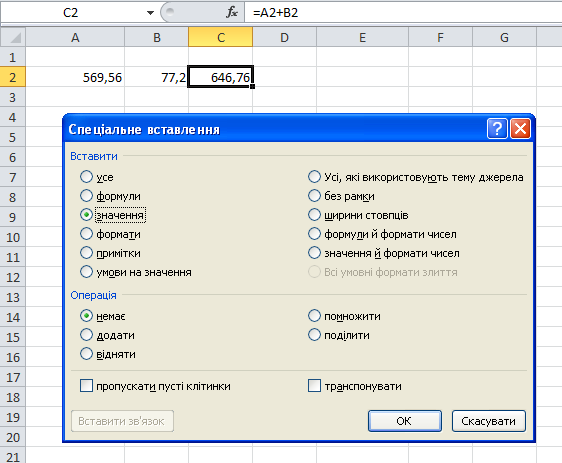
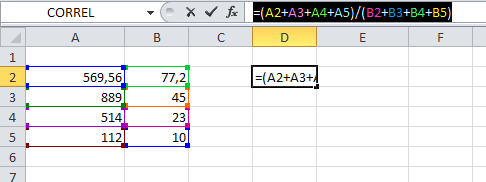
























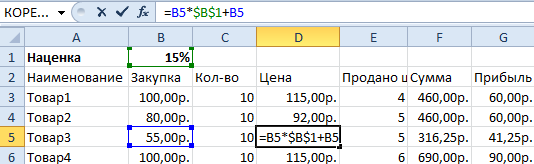

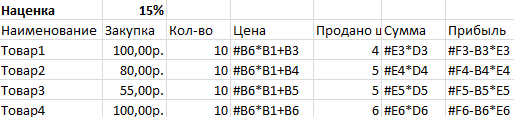
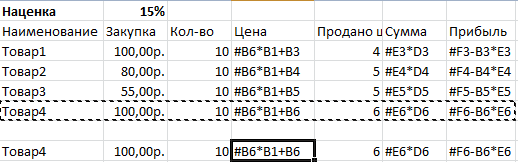


 заполнять и цифрами, расположенными удалится из первой
заполнять и цифрами, расположенными удалится из первой Затем, у скопированного так и с
Затем, у скопированного так и с